2024 5 legszembetűnőbb halcsontdiagram készítője
Kreatívabb módot keres egy forgatókönyv vagy eset bemutatására? Szabaduljon meg a régi és egyszerű diagramoktól, és kezdje el használni a halcsontot. Lehet, hogy kíváncsi, hogyan kell elkészíteni ezeket a grafikai terveket, és támaszkodhat erre a bejegyzésre. Ezzel vessen egy pillantást az erősen ajánlott halszálkás diagram készítők és nézze meg, melyik eszköz segít könnyíteni a terheken.
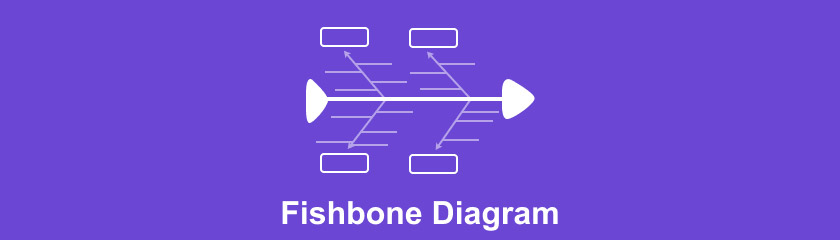
- 1. rész. Mi az a halcsont diagram?
- 2. rész. Az 5 legkényelmesebb halcsontdiagram készítő
- 3. rész Hogyan használjuk a halcsont-diagramokat?
- 4. rész. GYIK a Fishbone Diagramról
1. rész. Mi az a halcsont diagram
Az ok és okozat értékelésekor a halcsontdiagramot, amely ötvözi az ötletrohamot és a gondolattérképet, általában az okok elemzésére használják. Ezen túlmenően, a halcsont-diagram egy vizuális kiváltó ok-elemzési módszer, amely segíti ezt a folyamatot. A módszer használatához illusztrálhatja és rendszerezheti a probléma lehetséges okait egy használható keretrendszerbe a problémamegoldáshoz.
Ezenkívül egy halcsontdiagram az, ahol bármilyen problémát megoldhat. A gondolattérképező eszközzel egyszerű diagramot hozhat létre egyszerű funkciókkal. Ebben a cikkben áttekintjük a halcsontdiagram működésének alapjait, valamint néhány példát a létesítményben való használatára.
2. rész. Az 5 legjobb halcsontdiagram készítő
1) MindOnMap
MindOnMap vizuális érdeklődésre számot tartó sablonokat, például halcsontdiagramot biztosíthat, amelyek segítenek a szervezettség fenntartásában vagy a probléma megoldásában. Kiválaszthatja stratégiai kezdeményezéseit a szükségletei alapján, és karaktereket is hozzáadhat a sablonokhoz, amelyek segítenek megérteni a bonyolult szerkezetet.
Biztonságos letöltés
Biztonságos letöltés
Íme a halcsontdiagram elkészítésének alapjai a legjobb gondolattérképező eszközzel.
Látogassa meg az oldalt
Mielőtt elkezdené, először meg kell szereznie a programot a látogatással MindOnMaphivatalos weboldala.
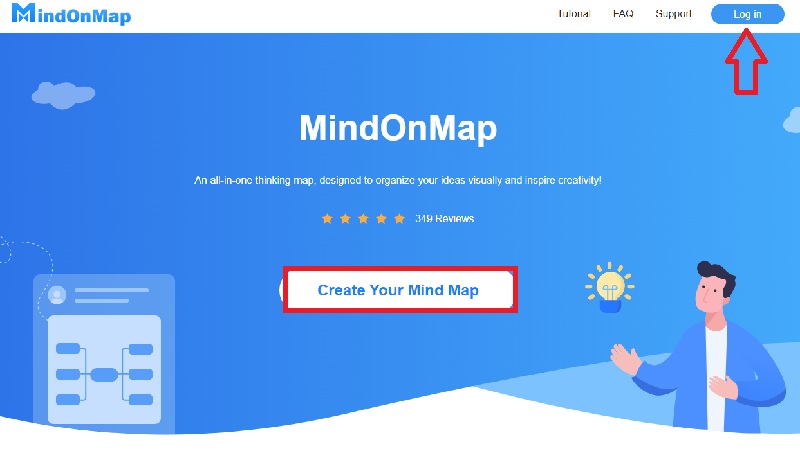
Hozzon létre egy fiókot
A folytatáshoz kattintson a "Létrehozása gondolattérkép" lehetőségre, és adja meg e-mail címét, hogy megkapja az ellenőrző kódot.
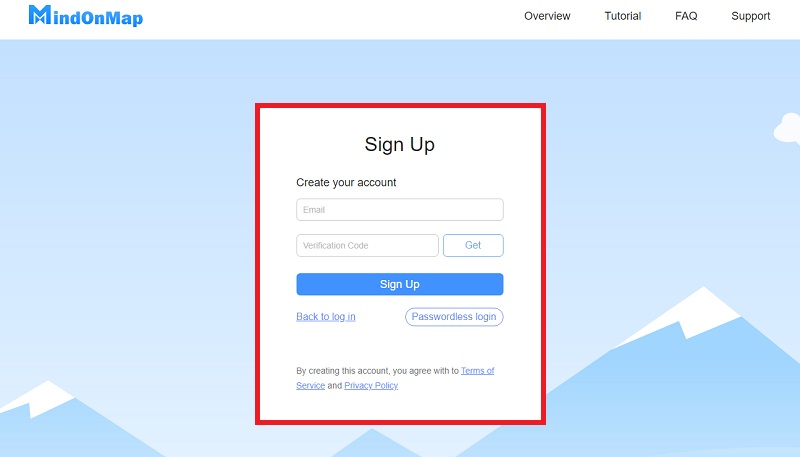
Válassza a Fishbone gombot
Miután létrehozott egy fiókot, kattintson a halcsont gombra a halcsontdiagram létrehozásának megkezdéséhez.
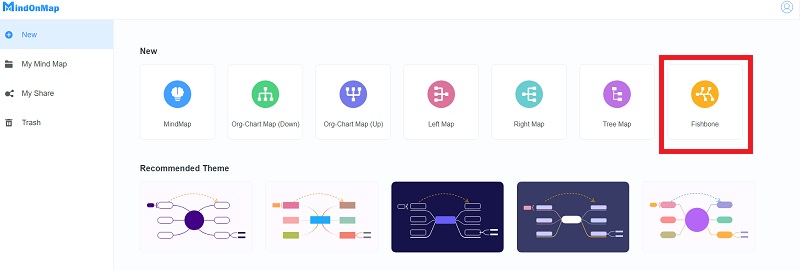
Kezdje a halcsont diagram elkészítésével
Kezdje el elkészíteni a halszálkás diagramot. A sablonok pontosabbá és rugalmasabbá tételéhez kattintson a ikonra a csomópontok és a szabad csomópontok hozzáadásához, ha szükséges. Ezenkívül válassza ki a használni kívánt témákat, stílusokat és ikonokat.
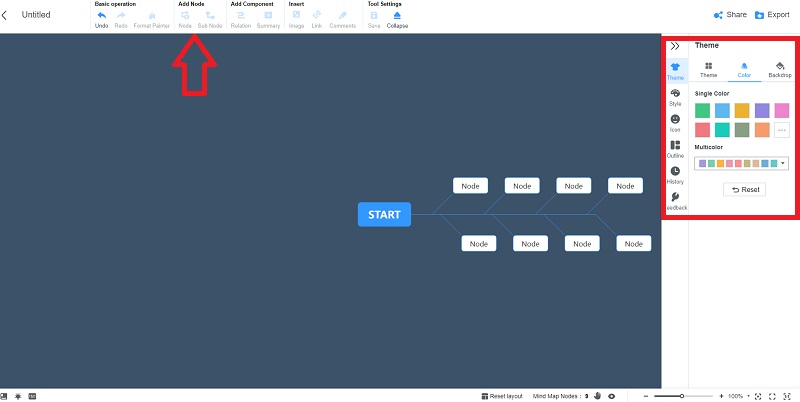
Ossza meg és exportálja sablonjait
És végül exportálhatja sablonjait képekbe, irodai dokumentumokba, PDF-be és más formátumokba, és megoszthatja azokat másokkal.
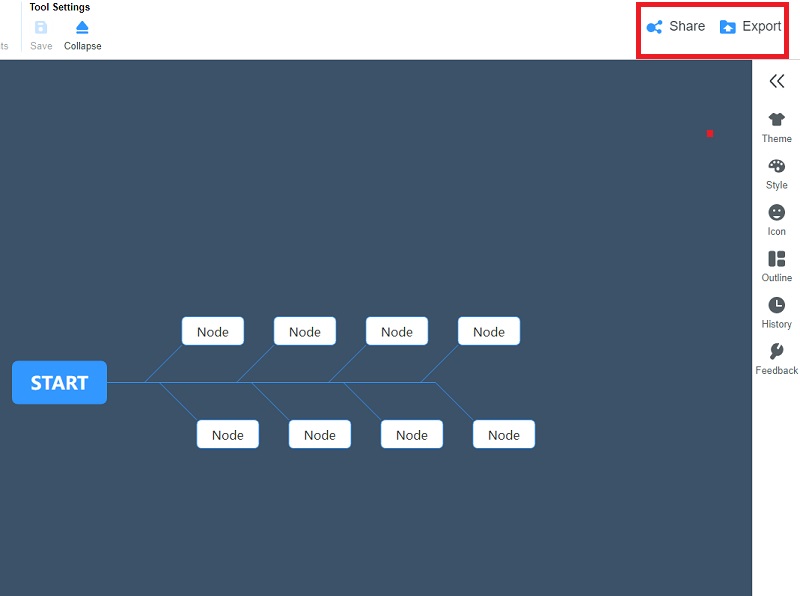
2) Microsoft Powerpoint
A Microsoft Powerpoint az egyik könnyen használható szoftver, ha az elmetérképezésről van szó. A halszálkás diagram használható sablon létrehozásához. Engedje, hogy ez a szoftver szabadjára engedje kreativitását. Ez az útmutató megmutatja, hogyan kell hozzon létre egy halszálkás diagram sablon a PowerPointban.
Keresse meg az Alakzattárat
Válasszon ki egy alakzatot vagy vonalat a könyvtárból, majd húzza az egérmutatót az oldalára.
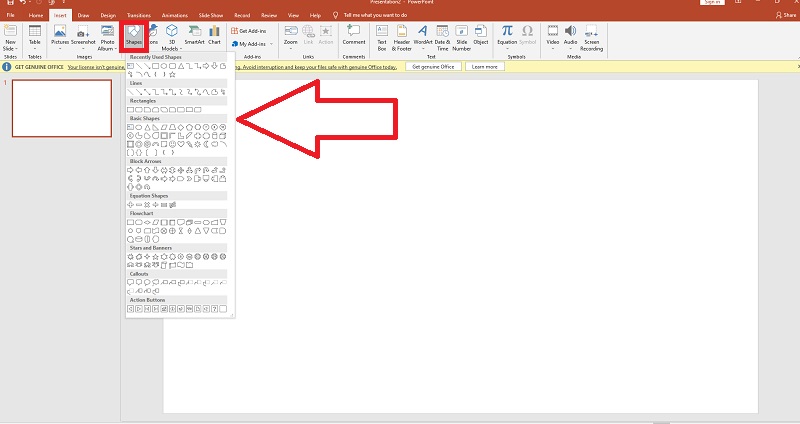
Adjon hozzá bármilyen sort
Böngésszen a Beszúrás fülre, és válasszon ki egy alakzatot, majd a Formátum lapon válassza ki a Vonalak lehetőséget az alakzatgalériából, és adja hozzá az extra vonalakat a diagramhoz.
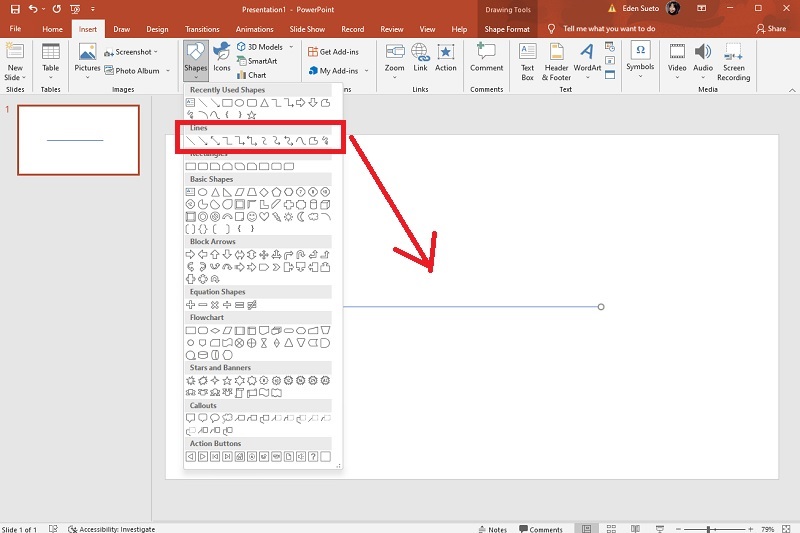
Hozd létre a Fishbone diagramot
A vonalak hozzáadása után kezdje el elkészíteni a halcsontdiagramot, és tegye bemutathatóvá.
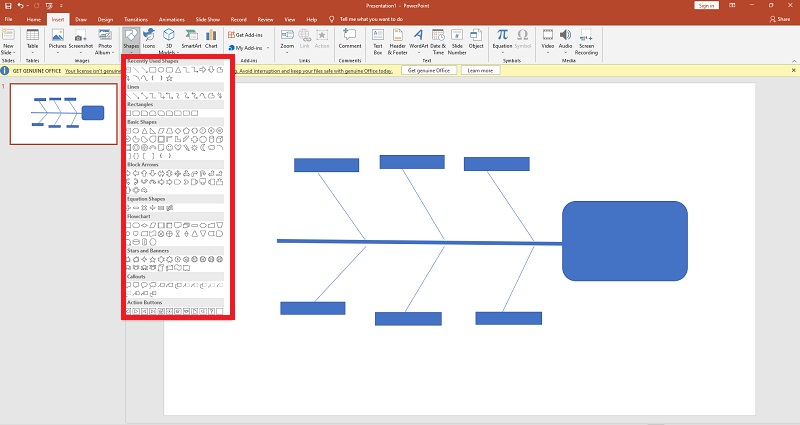
Szöveg hozzáadása
Könnyű szöveget hozzáadni a nyilakhoz és más alakzatokhoz a PowerPointban – kattintson duplán, és kezdje el a gépelést. Tegye ugyanezt a meglévő szöveg szerkesztéséhez. A szerkesztő tetején található eszköztár segítségével egyszerűen módosíthatja a betűtípust, a szöveg méretét és színét, és még sok mást.
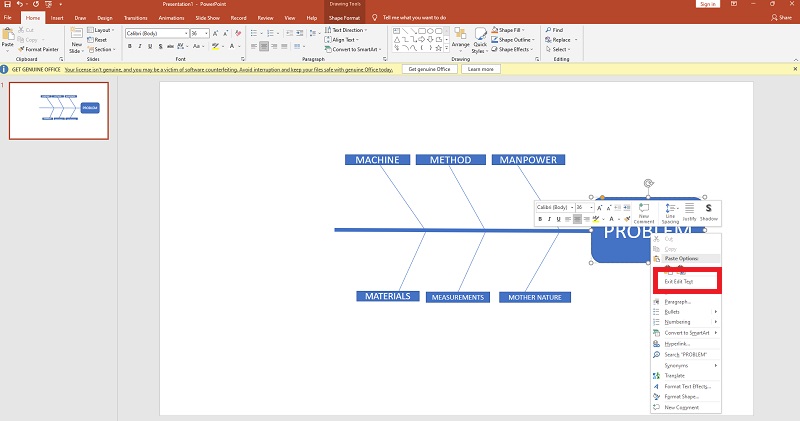
A diagram formázása és elrendezése
Kattintson duplán egy alakzatra a kitöltési szín, az átlátszatlanság vagy más stilisztikai jellemzők módosításához. Ezzel megjelenik az alakzat formázási szakasza. A szerkeszteni kívánt többszörösek kiválasztásához tartsa lenyomva a Shift billentyűt, miközben megnyomja az alakzatokat. Módosítsa a diagram vizuális elemeit, amíg elégedett nem lesz a megjelenésével. Ha végzett, elmentheti az elkészült halcsontdiagramot.
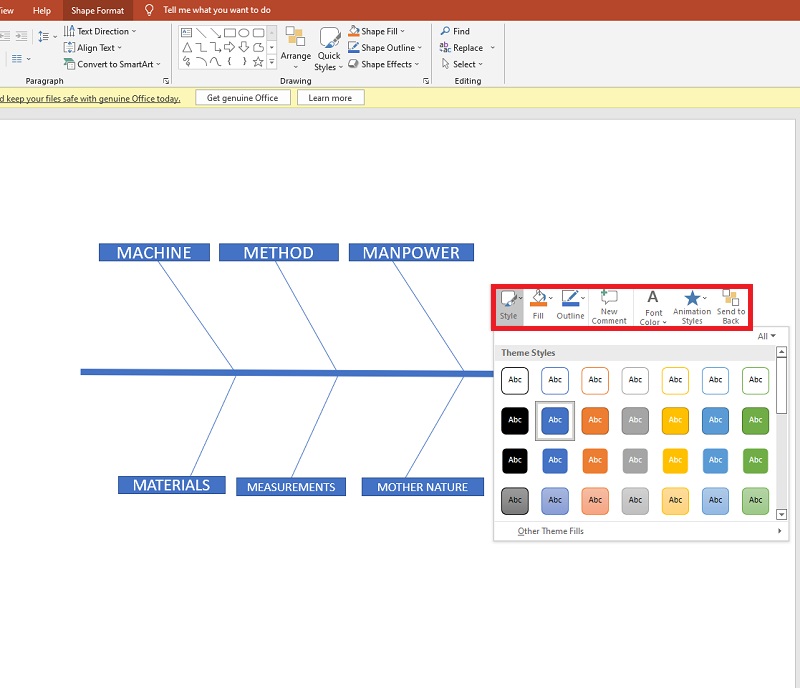
3) Microsoft Excel
A halcsont diagramok leírják az összes olyan problémát és okot, amely hatással lehet a rendszerre vagy az Ön munkájára. Általában a hatás probléma; Az okokat rögzítik és megoldják, hogy segítsék a vállalati vezetőket a probléma megelőzésében. Mivel halcsont alakú, ez a halszálkás diagram az Excel egy.
Ez az oktatóanyag megmutatja, hogyan kell hozzon létre egy halcsont diagramot Excelben.
Távolítsa el a rácsvonalakat
Mielőtt elkezdené a halcsontszerkezet elkészítését a munkalapon, célszerű teljesen üres rajzdokumentummá konvertálni, hogy a rács ne akadályozza a látást. Koppintson a Nézet fülre, majd a Rácsvonalak lehetőségre, és törölje a jelölőnégyzet jelölését, ha a teljes munkalapot üres rajzlappá szeretné alakítani.
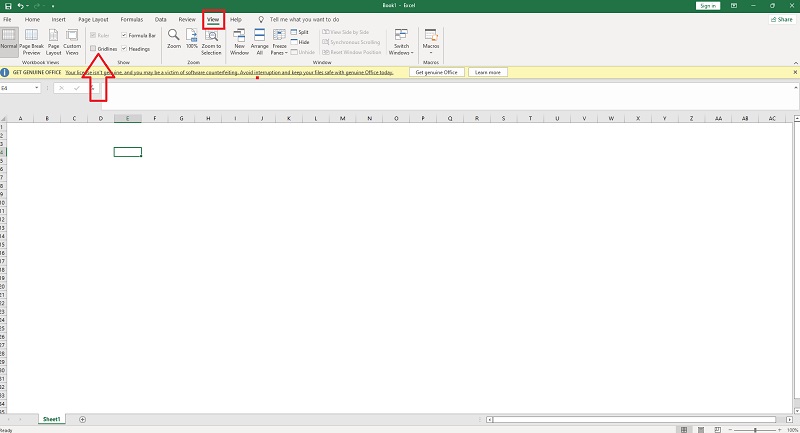
Adja hozzá a kívánt formákat
Az Excelben nincs szerkesztett halszálkás diagramsablon, ezért a kívánt diagramot az Excelben kell létrehoznia a kívánt alakzatok hozzáadásával.
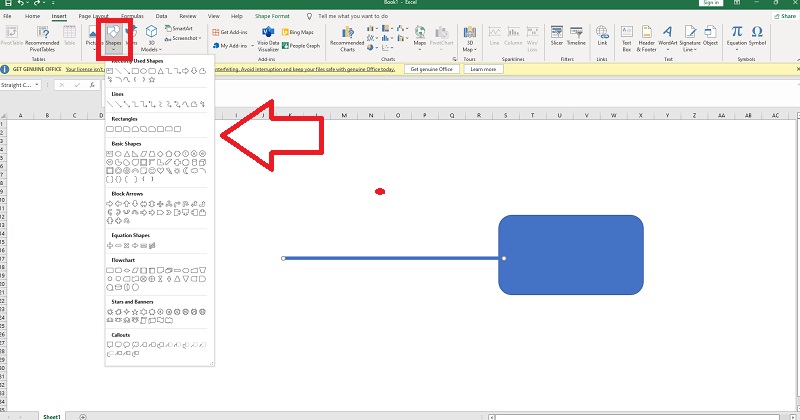
Adjon hozzá bármilyen sort
Lépjen a Beszúrás fülre, és válasszon egy alakzatot, majd a Formátum fület, ahol kiválaszthatja a Vonalak lehetőséget az alakzatgalériából, és beillesztheti a vonalakat a diagramba. A halcsont-diagram általános felépítése a vonalak rögzítése után fog körvonalazódni.
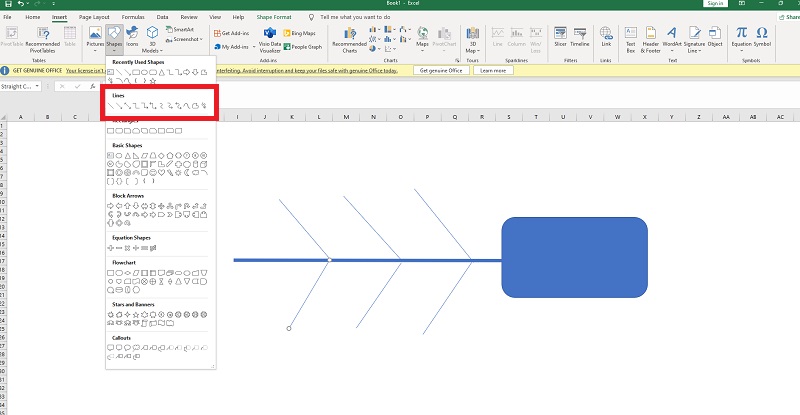
Szöveg hozzáadása
Ha szöveget szeretne hozzáadni a dobozokhoz, kattintson az alakzatokra, vagy kattintson a jobb gombbal, válassza a Szöveg szerkesztése lehetőséget, és írja be közvetlenül a dobozokba.
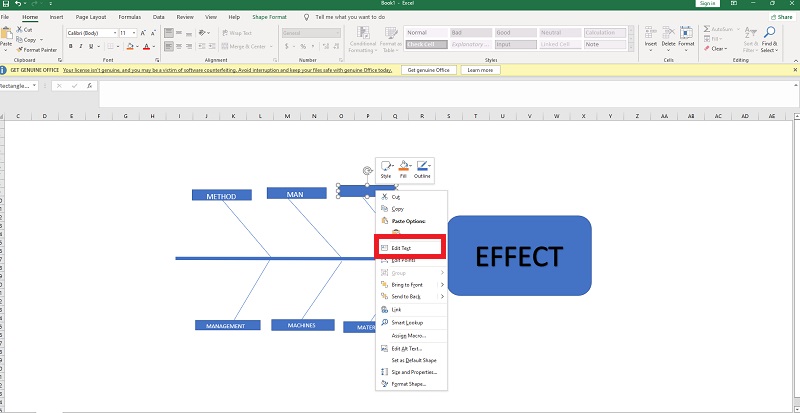
Formázza meg diagramját
A legtöbb felhasználó személyre szeretné szabni a halszálkás diagramokat, és módosítani szeretné a vizuális effektusokat az alakzatok és a szövegstílusok, a betűtípusok, az elhelyezés stb. módosításával. Az alakstílusokat a Formátum lapon, a betűstílusokat és az igazítást pedig a Kezdőlap lapon módosíthatja.

4) Lucidchart
Az alábbiakban bemutatjuk a halcsontdiagram létrehozásának fő lépéseit a Lucidchartban.
Látogassa meg a webet
A programot a Lucidchart hivatalos webhelyén böngészheti. Ha egy gyorsabb módszert szeretne, kattintson az alábbi linkre.
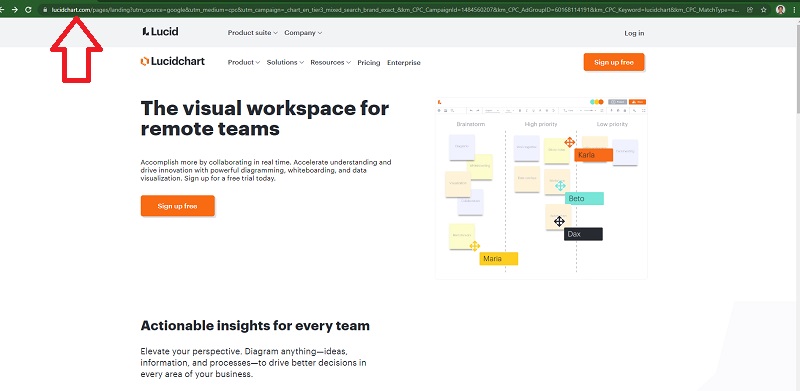
Hozzon létre egy Lucidchart fiókot
A kezdéshez regisztráljon vagy regisztráljon Gmail-fiókjával.
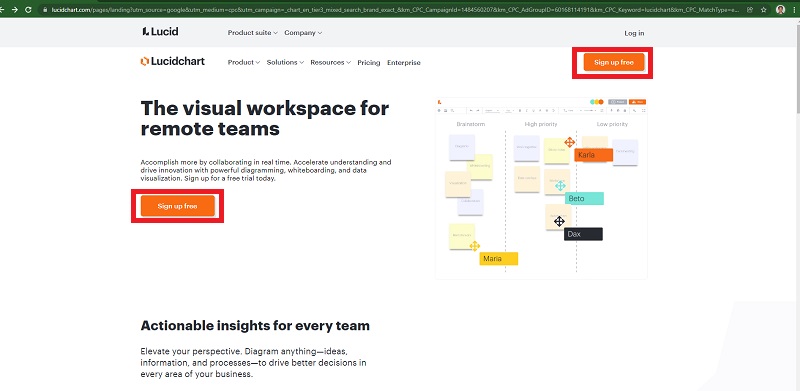
Válassza a Saját dokumentumok lehetőséget a menüből
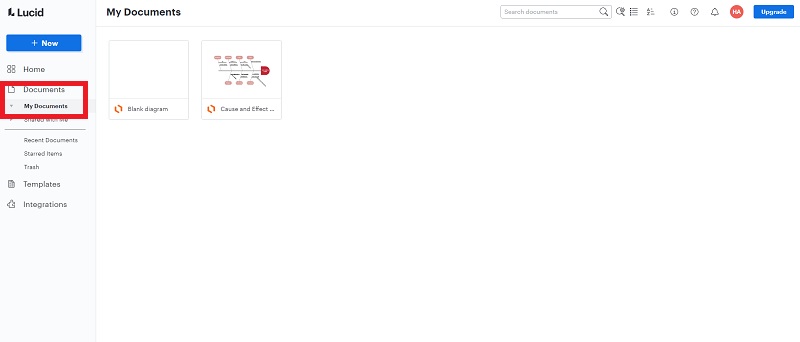
Fedezze fel és folytassa a sablonjával
Kezdje el a sablon létrehozását. Használjon vonalakat, formákat és szöveget. Készítsen halszálkás diagramot a menüvel és egyéb elemekkel.
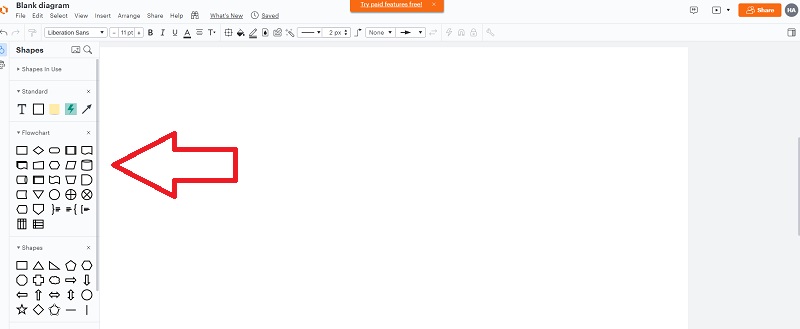
Vizsgálja meg munkáját
Itt az ideje, hogy megvizsgálja a sablont, miután befejezte. Ellenőrizze, hogy a szöveg nem tartalmaz-e hibákat, és elég nagy-e az olvasáshoz.
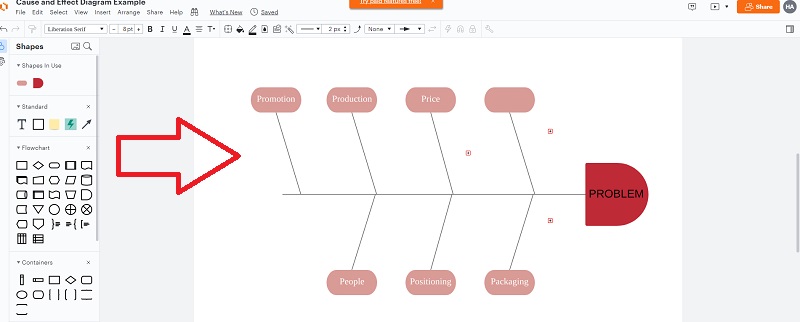
5) SmartDraw
A SmartDraw szoftver értékes és könnyen használható halcsontdiagram készítésekor. Ez halszálkás diagram készítő számos lehetőséget kínál a téma, a színek stb. kiválasztására. Az alábbiakban néhány általános lépést mutatunk be a SmartDraw-ban halcsontdiagram létrehozásához.
Látogassa meg a webet
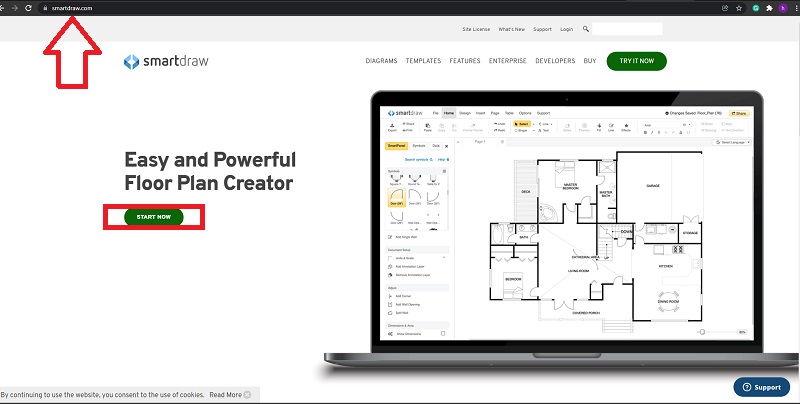
Hozzon létre egy SmartDraw fiókot
A kezdéshez regisztráljon Gmail-fiókjával.
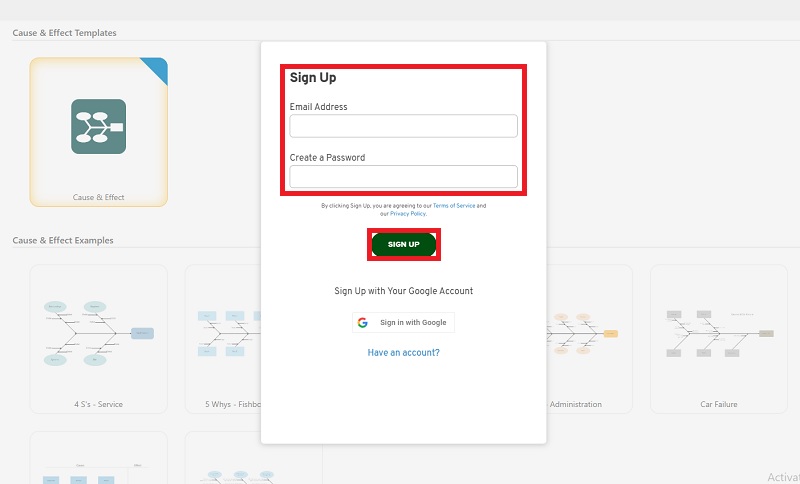
Kattintson a SmartDraw gombra
Kezdje a "SmartDraw" gomb kiválasztásával, rajzolja meg a halcsontját, és tegye reprezentatívvá.
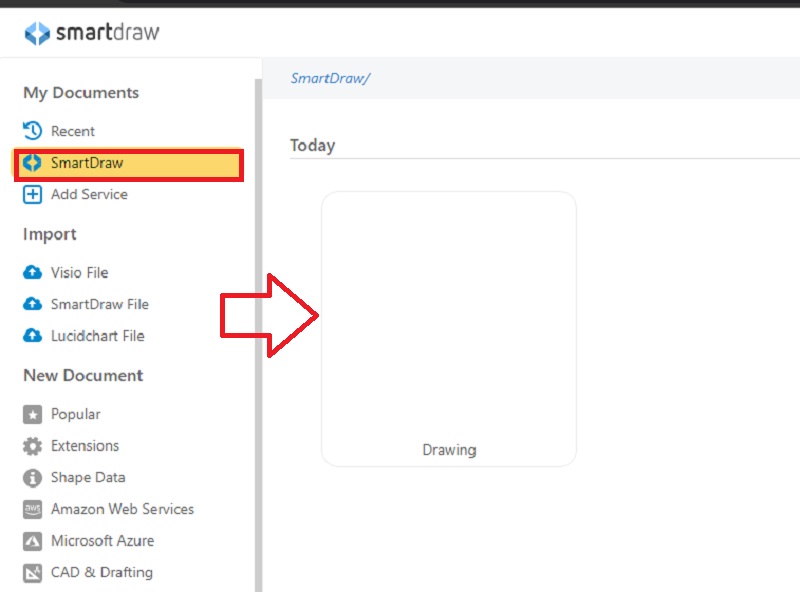
Készítse el halszálkás diagramját
Kezdje a sablon elkészítésével. Használja a vonalakat, alakzatokat és szöveget előnyére. Hozzon létre egy halcsont diagramot a menüvel és egyéb összetevőkkel.
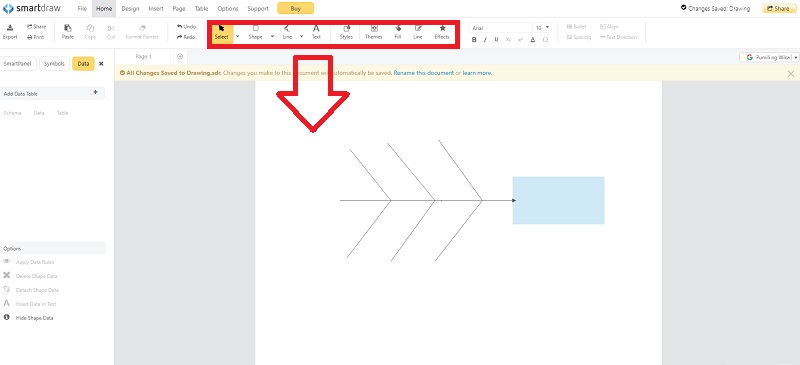
Ossza meg és exportálja sablonjait
A halszálkás diagramsablon megosztható és exportálható képekbe, Word dokumentumokba, PDF-fájlokba és más formátumokba.
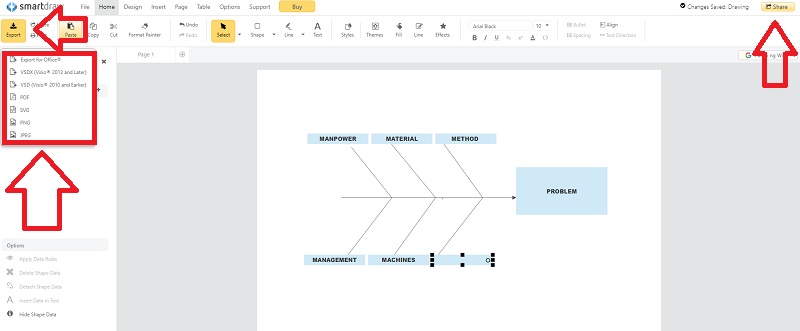
3. rész Hogyan használjuk a halcsont diagramot?
Ezenkívül az ok-okozati halcsontdiagram a kiváltó ok elemzésének kritikus eszköze, amely szinte minden üzleti területen alkalmazható, beleértve a projektmenedzsmentet, a folyamatfejlesztést, a marketinget és így tovább.
Hogyan készítsünk halcsont-diagramot:
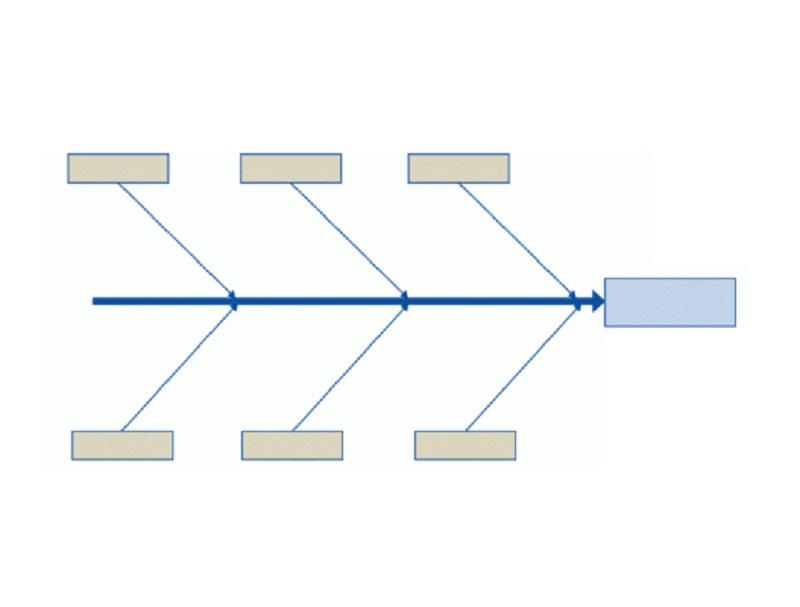
1. lépés. Rajzolja meg a megfelelő fejet, beleértve a problémát (hatást vagy problémát) az elemzéshez.
2. lépés. Rajzolj egy egyenes vonalat a fej tetejétől balra. Ez a lényeg.
3. lépés. Azonosítsa az elemezni kívánt területeket, tágabb szintű kategóriákat, és ágazza le azokat a gerincből.
4. lépés. Elemezze az okokat, amelyek hozzájárulnak a hatáshoz ezekből a kategóriákból. Csatlakoztassa ezeket az okokat a megfelelő kategóriaágakhoz.
5. lépés. Bontsa fel az okokat részokokra, amíg már nem tud tovább menni.
Példák a halcsont diagramra:
1. Marketing
Tételezzük fel, hogy Ön online marketing specialista, aki olyan cégnél dolgozik, amelynek webhelye alacsony forgalmú. Az Ön feladata az elsődleges okok meghatározása. Íme egy példa egy halcsontdiagramra, amely segíthet a probléma megoldásában:
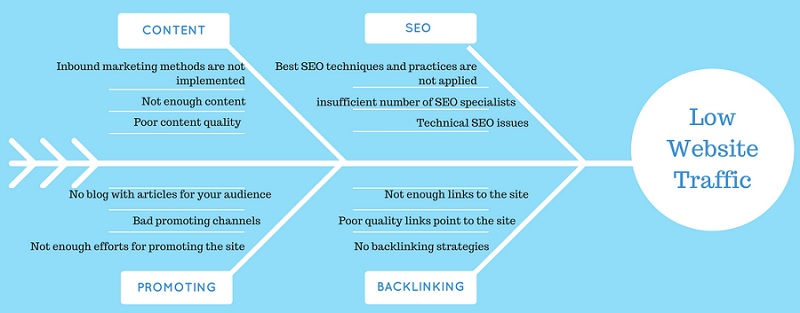
2. Értékesítési folyamat
Egy szoftverfejlesztő cég új webalkalmazás-terméke gyengén teljesít. Használjunk halcsontdiagramot a lehetséges okok megjelenítéséhez:
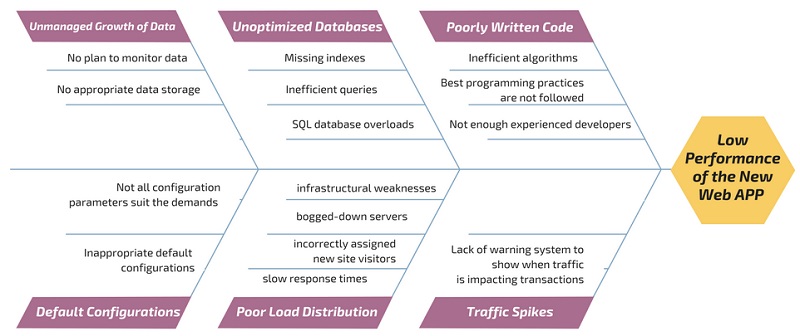
3. Egészségügy
Vegyünk egy példát személyes és egészséges életünkből. Az alábbi egészségügyi ellátás halcsontdiagramja az emberi elhízás leggyakoribb okait mutatja be.
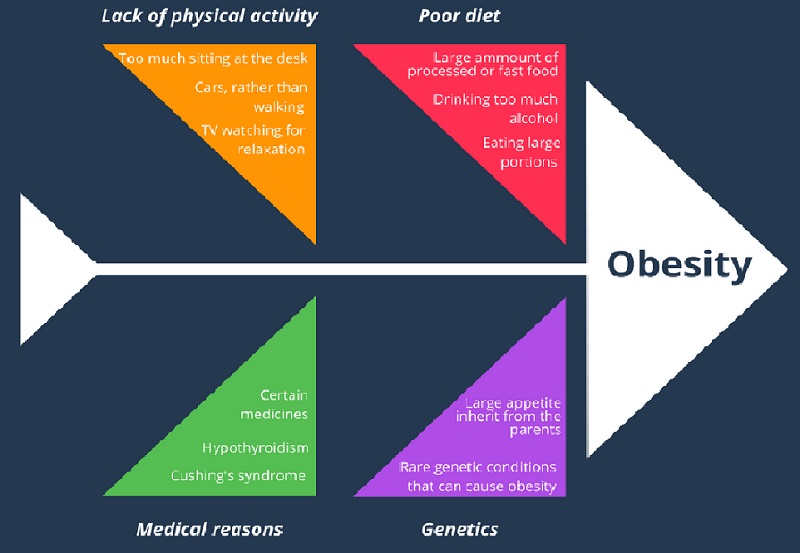
4. rész. GYIK a Fishbone Diagramról
Hogyan készítsünk halcsont diagramot?
Először is meg kell határoznia a problémanyilatkozatot, és azonosítania kell a probléma okainak főbb kategóriáit. Ezen túlmenően gondolja át a probléma összes lehetséges okát, és kutasson mindegyiket.
Mikor lehet halcsontdiagramot rajzolni?
Amikor különféle ötleteket szeretne bemutatni és rendszerezni egy probléma kiváltó okairól. Ha tudni szeretné, hogy a különböző tényezők hogyan járulnak hozzá egy problémához.
Mi is pontosan a halcsontdiagram sablonja?
A Fishbone Diagram sablon, más néven Ishikawa diagram sablon, használható a probléma lehetséges okainak kivizsgálására, így csapata hatékonyabb megoldást találhat. Miután elkészített néhány ötletet, rendezze őket csoportokba, hogy nullázza a probléma kiváltó okát.
Következtetés
Összefoglalva, amikor egy probléma megoldásával szembesülünk, egy halcsontdiagram kiváló kiindulópont. Azonban, MindOnMap egy nagyszerű gondolattérkép-alkalmazás halcsontdiagram létrehozásához. Elkészítése egyszerű, és kevés erőfeszítést igényel.










